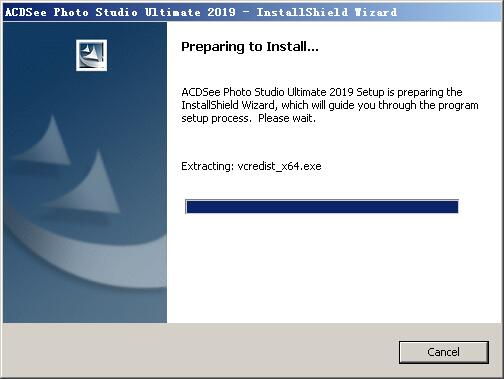
ACDSee 2019 ultimate v12.0.1593汉化免费版
- 软件授权: 免费软件
- 软件类型: 国产软件
- 软件语言: 简体中文
- 更新时间: 2021-11-05
- 软件评分:
- 软件大小: 217 MB
- 应用平台: WinXP/Win7/Win8/Win10
ACDSee 2019 Ultimate是一款使用非常广泛的RAW编辑和专业数字资产管理工具,ACDSee2019旗舰版完美定位为您满足数字摄影工作流程任何部分所需的*软件,支持通过GPU加速调整图层。现在,通过更多的方式来控制您的照片操作,灵活的移动导入,促进生产力的工具等等,ACDSee Ultimate 2019可以轻松获得快速,惊人的效果。acdsee 2019 ultimate是款非常不错的图片查看软件。acdsee 2019 ultimate是目前最流行的数字图象处理软件,广泛应用于图片的获取、管理、浏览、优化,可以从数码相机和扫描仪高效获取图片,进行便捷的查找、组织和预览,有需要的不妨在系统天地下载看看哦。
软件功能:
1、导入/导出开发/编辑预设
通过导出将您的预设分发给其他人,或通过导入在其他人的工作或处理过程中使用您的预设。
2、改进的黑与白
在黑白模式下,增加或减少每种颜色的对比度,并指定对比度调整所针对的亮度范围。
3、颜色LUT
通过将LUT导入并应用为彩色编辑模式滤镜,对图像进行无缝颜色分级。
4、对比色
调整特定色调的对比度并定位精确的亮度范围,以突出显示高光或阴影中的对比度细节。
5、开发模式画笔添加
刷上振动,饱和度,色调,亮度和对比度,颜色叠加,或调整图像部分温度,色调和色调曲线,而不影响其他曲线,或使用线性和径向渐变逐渐应用它们。
6、自动前进
添加元数据会提示ACDSee自动前进到下一个图像,允许您组织整个文件夹而无需将手从键盘上移开。
7、开发设置窗格
查看在“开发”模式下对图像进行的调整,复制这些调整并将其粘贴到其他图像上,或者在“管理”模式或“查看”模式的便利范围内恢复所有图像。
8、支持HEIF
解码HEIF文件 – 一种用于图像和图像序列的高效媒体容器格式 – 在ACDSee Photo Studio中。
9、导入/导出操作
通过将其导出为方便,压缩的包或接收朋友所做的操作,享受记录操作的无限创造潜力,与其他用户共享您的操作。
10、亮度选择
根据图像的亮度创建选择。像素越亮,该像素的选择就越强。
11、管理模式下的可自定义键盘快捷键
通过您的管理流程,为您工作流程的每个阶段提供可定制的热键。
12、复制/粘贴蒙版
复制彩色图像并将其粘贴为其他图层(包括调整图层)上的亮度蒙版。
功能介绍:
1、冲印模式
在冲印模式下执行多种参数调整,特别是RAW文件下,允许您创建调整指令,而不是调整像素本身。专为处理RAW、JPEG和其他图像格式。
2、数字资产管理
将评级、分级关键字、类别和位置数据添加到图像中。使用可视标签或可定制颜色标签快速识别照片进行进一步处理。
3、非破坏性编辑的调整图层
通过图层编辑器作为参数照片操作的中心,您可以添加专门构建的图层,以实现单个调整,并可随时对其进行修饰。随着曝光,颜色,特效,清晰度和细节调整层次的增加,您拥有无懈可击的创新能力。
4、自动批处理
通过记录您在编辑模式下进行的任何步骤并将其应用于其他图像,从而节省您重复任务的宝贵时间,基本上可以通过单击来重新创建整个编辑过程。将文件导出到文件类型数组中所需的文件数量。
5、镜头扭曲校正
通过ACDSee的镜头扭曲校正来修正所使用的镜头固有的畸变,甚至固定色差,校正桶状和枕形失真。将此校正映射到您的镜头,并且每次都能设置正确。
6、强而敏捷的冲印工具
凭借我们的GPU增强层的引擎和冲印模式的调整,超越竞争对手和您的期望,以前所未有的速度完成您的工作。
7、先进的曝光技术
使用我们光线均衡™专利技术,体验轻松的曝光调整。光线均衡™可以在特定区域调整曝光度,而不会影响整体的图像。
8、色彩控制光谱
直观的颜色调整工具可以让您微调或显著改变色调,饱和度和亮度。
9、空白画布,随意操作
创建新的图像,复制和添加元素到图层。利用合成图像,定位图像的各个部分,调控图层的阻光度,在被选区域创建蒙版等等,以获得专业的效果。
10、支持第二台监视器
通过第二台监视器,您可以快速跟踪项目的工作流程。
安装教程
1、双击“acdsee-ultimate-win-x64-en.exe”开始安装包的加载
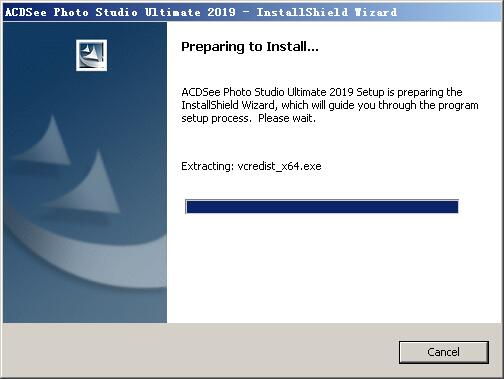
2、完成后进入到acdsee ultimate 2019的安装向导界面
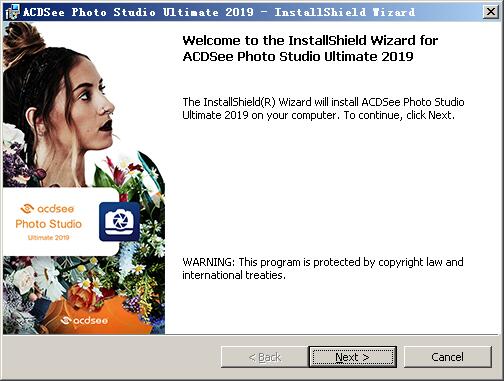
3、点击next出现协议,默认已经选择了我同意
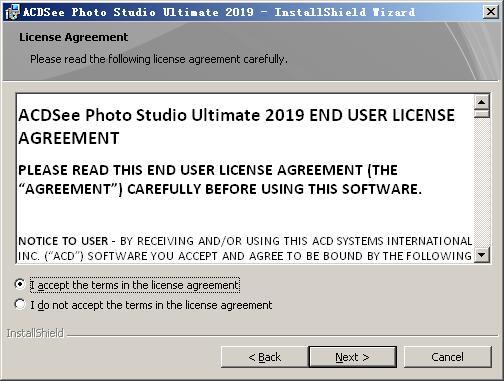
4、选择acdsee ultimate 2019的安装类型,第一项为complete,第二项为custom,小编这里选择第二项
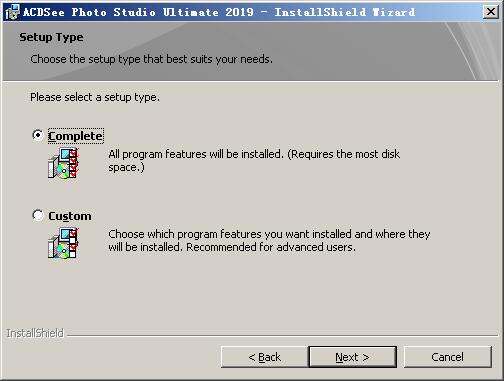
5、接着我们选择要安装的组件,默认已经全选了,不需要的点击一下,选择不安装就可以了
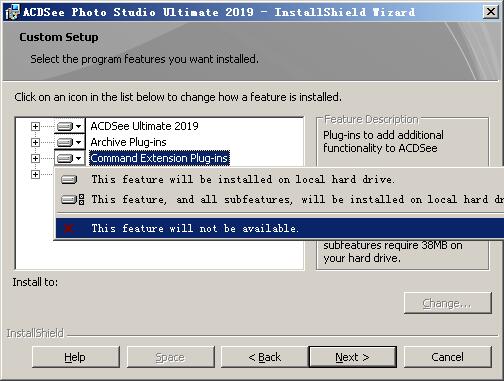
6、然后选择软件的安装目录,默认为“C:Program FilesACD Systems”
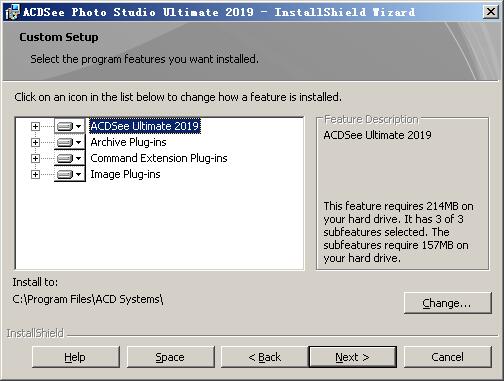
7、下一步设置文件关联选项,我们保持默认
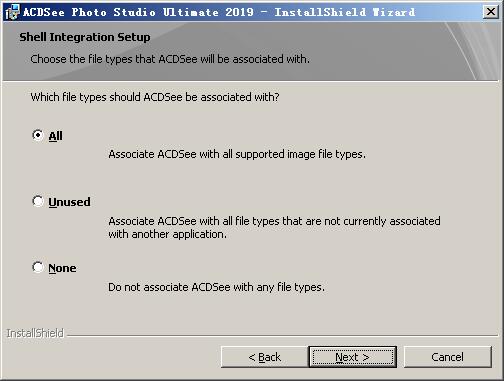
8、如下图,点击install就会开始acdsee photo studio ultimate 2019的安装了
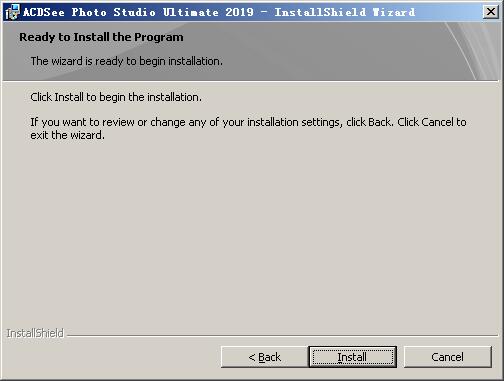
9、如下图,正在安装中,我们稍等一会儿
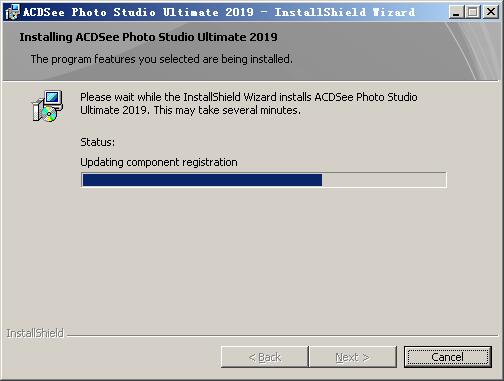
10、acdsee photo studio ultimate 2019安装完成,点击finish退出
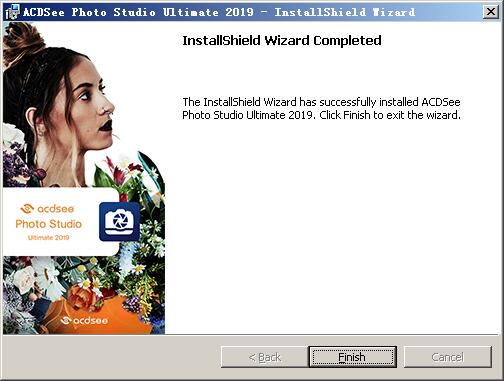
ACDSee 2019 Ultimate激活方法
1、将Fix文件夹中的ACDSeeUltimate2019.exe复制到安装目录中替换。
软件默认目录【C:Program FilesACD SystemsACDSee Ultimate12.0】
2、运行桌面上生成的acdsee ultimate 2019图标会提示注册,选择离线激活offline registration,输入License code:【UW3EHF-S5RHDS-Y4HCTC-DN2TME-R8ELOB-AVOG94-Y66CNU】点击下一步;
3、输入acdsee ultimate 2019许可证密钥【TS5DQ-ZEVD8HGQ-EK6425LL-X5JST5KV-3TR4ZZLD-78Z8ZA5W-JF6ZAF7P-DMQPFKSC-MUFMZ5BN-R4YMREAY】点击激活。
4、然后完成软件的破解
更新日志
acdsee ultimate 2019更新日志
一、为以下相机型号添加了RAW支持:
佳能EOS 2000D(EOS Rebel T7,EOS Kiss X90,EOS 1500D)
佳能EOS 4000D(EOS Rebel T100,EOS 3000D)
尼康1 S2
尼康Z7
松下FZ-83
Panasonic LUMIX ZS200(DC-TX2,DC-TZ200,DC-TZ202,DC-TZ220,DC-ZS220)
宾得K-S2
宾得KP
索尼A7 III(ILCE-7M3)
索尼RX100 VI(DSC-RX100M6)
二、新功能
1、人脸检测和面部识别:自动识别人脸并为检测到的人脸指定名称
2、开发模式画笔现在包括Vibrance,白平衡,颜色叠加,颜色均衡(饱和度,亮度,色调和对比度)和色调曲线
3、改进了在显影和编辑模式下转换为黑白工具:可以增加或减少每种颜色的对比度,并指定对比度调整所针对的亮度范围
4、在编辑模式下导入并应用颜色LUT
5、支持HEIF:为图像和图像序列解码这种高效的媒体容器格式。
6、自动前进:添加元数据会提示ACDSee自动前进到下一个图像
7、“开发设置”窗格:显示在“开发”模式下对图像进行的调整设置
8、导入和导出开发和编辑模式预设
9、导入和导出ACDSee操作
10、亮度选择:根据图像的亮度创建选择
11、“管理”模式中的可自定义键盘快捷键
12、复制和粘贴蒙版
三、改进
1、改进的曲线控制
2、在“管理”模式下添加了“处理”下拉菜单
3、增加了快速类别和关键字表格中的单元格数量
4、在“开发”模式下将曝光范围加倍
5、将亮点增强范围加倍
6、改进了在开发模式下的画笔工作流程
7、在编辑模式下添加了“修复智能擦除”工具
8、在开发模式下添加了额外的画笔
9、在“打印”对话框中添加了“调整”
10、在编辑模式选项中添加了AutoSave
11、添加了在批量导出中按百分比调整大小的选项
12、在导入对话框中添加了对下划线的支持作为分隔符
13、添加了在“开发”模式下撤消/重做单个滑块的功能
四、已知的问题
1、操作浏览器只能在ACDSee管理模式的一个实例中调用。
2、从移动设备拖放到Windows资源管理器不起作用,但支持从ACDSee内的移动设备进行拖放。
3、在某些情况下,在Windows 7和8上,当相机通过USB电缆连接到计算机时,导入工具可能无法显示媒体文件,也不会复制它们。在这些情况下,我们建议使用Windows资源管理器将这些设备中的项目复制到您的计算机,或通过读卡器导入媒体。
4、ACDSee将基础层的颜色配置文件用于任何其他层。
5、在开发模式下不支持.acdc格式。
6、文本/水印在某些情况下显示不正确的预览。
7、在灰度图像上作为图层添加时,彩色图像变为黑白。
8、建议您在导入Lightroom数据库后重新启动ACDSee。
五、支持的
1、ACDSee Professional 2019和Ultimate 2019支持在ACDSee Professional 2018和Ultimate 2018中创建的ACDSee Actions。
2、专业2019和Ultimate 2019中创建的ACDSee Actions与ACDSee Professional 2018和Ultimate 2018向后兼容,只要ACDSee Professional 2018和Ultimate 2018中使用的功能可用。
六、不支持
1、编辑PSD和TIFF文件时,ACDSee不保留图层。
2、不支持压缩的Fujifilm X-trans RAW和DNG。
3、HEIC文件不支持IPTC元数据。








































 苏公网安备32032202000432
苏公网安备32032202000432